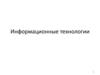Похожие презентации:
Информатика. Материалы к лекциям. Построение графиков функций в Excel. Математические функции рабочего листа
1. Информатика. Часть I
Информатика. Часть I/Материалы к лекциям/
2.
Построение графиков функций1. Построить графики функций в разных системах координат, x [2;2], ∆x = 0,2
2. Построить графики функций в одной системе координат при a =
2, b = 3, c = 4
3. Построить поверхность, x [-1; 1], y [-1,2; 1,2]
2
3.
• В рабочей книге, в которой выполнялась работа № 1,добавить/переименовать листы: Графики, Графики двух
функций, Поверхность.
• На каждый из листов ввести из задания примеры 1, 2, 3.
3
4.
45.
Процесс построения графиков состоит из двухэтапов:
Создание таблицы значений функции
Непосредственного построения графика
5
6.
Создание таблицы значений функции• Заполнить столбец значений x
1 способ: ввести первые два значения и протянуть до x = 2
6
7.
2 способ: задать начальное, конечное значение x и шаг7
8.
89.
Создание таблицы значений функции (продолжение)• Ввести формулу для вычисления функции y
• Протянуть для всех значений x
9
10.
Математические функции рабочего листаABS(число)
ACOS(число)
ASIN(число)
ATAN(число)
COS(число)
EXP(число)
LN(число)
LOG(число; основание)
LOG10(число)
SIN(число)
TAN(число)
ЗНАК(число)
ПИ()
| x|
11.
Математические функции рабочего листаЦЕЛОЕ(число)
–
округляет
число
меньшего целого
ОКРУГЛ(число; разряд)
Логические функции
И(лог_знач1; лог_знач2;…)
ИЛИ(лог_знач1; лог_знач2;…)
НЕ(лог_знач)
ЕСЛИ(лог_выражение; значение_если_истина;
значение_если_ложь)
до
ближайшего
12.
Приоритет оператораОператор
Описание
: (двоеточие)
(один пробел)
, (запятая)
Операторы ссылок.
–
Знак «минус»
%
Процент
^
Возведение в степень
*и/
Умножение и деление
+и–
Сложение и вычитание
&
Объединение двух текстовых
строк в одну
=
<>
<=
>=
<>
Сравнение
12
13.
Обратите ВНИМАНИЕ на следующие примеры:13
14.
Вычисление функции с двумя условиямиДа
g = sin x
x<0
Нет
g=
0
x
15.
Вычисление функции с двумя условиямис помощью функции ЕСЛИ( )
= Е С ЛИ (A1 1 <0; S IN (A 11 );1 / (A 1 1+ 1 ))
16.
Вычисление функции с тремя условиямиДа
Нет
x<0
Да
g = cos x
g=
0
x<1
x
1
Нет
g=
17.
Вычисление функции с тремя условиямис помощью функции ЕСЛИ( )
= Е С Л И (A 11 <0; C O S (A 11 ); ЕС Л И (A 11 <1; 1/(A 1 1-1 ); L N (A 11 )))
18.
Построение графика функцииТип диаграммы
ГРАФИК (шаг по оси х : dx = const)
• Выделить столбец значений функции вместе с заголовком
• Вставить график
• Изменить подписи
горизонтальной оси
18
19.
Построение графика функцииТип диаграммы
Точечная (шаг по оси х : dx ≠ const)
• Выделить два столбца: значения функции и значения х вместе
с заголовком
• Вставить точечную
диаграмму
• Удалить легенду
• Отформатировать заголовок, оси
и область диаграммы
19
20.
Верхнийколонтитул
Вставка /
Колонтитулы
Вставка/Формула
Точечна
я
диаграм
ма
График
20
Нижний
колонтитул
21.
Построение графика двух функций в одной системе координатФункция y(x)
21
22.
Построение графика двух функций в одной системе координатФункция g(x)
22
23.
2324.
Построение поверхности• Ввести формулу
24
25.
Построение поверхности• Протянуть на
столбец
25
26.
Построение поверхности• Протянуть на всю таблицу
26
27.
Построение поверхности27
Построить диаграмму (тип диаграммы –
Поверхность), выделив всю таблицу
28.
28При вводе формулы используем
смешанные ссылки.
Значения x в строке «5» → строка
«5» «зафиксирована» →при
копировании формулы ссылка на
неё не меняется: C$5 (абсолютная
ссылка строки).
Значения y в столбце B → столбец B
«зафиксирован» →при копировании
формулы ссылка на него не
меняется: $B6 (абсолютная ссылка
столбца).
29.
Создание пользовательских функций в VBAОткрыть редактор Visual Basic: на вкладке Разработчик или
Alt+F11
Если вкладки Разработчик
нет, выполнить: Файл;
Параметры; Настройка
ленты; установить флажок
Разработчик
29
30.
Функции пользователя записываются в стандартном Модуле VBA.Добавить Модуль: Insert, Module. Созданному модулю присваивается имя
Module1.
В дальнейшем при сохранении файла появится
сообщение
При открытии такого файла – включить
макросы
30
Ответить «Нет» и
сохранить, выбрав тип
файла «Книга Excel с
поддержкой макросов».
Новый файл будет
иметь расширение
.xlsm
31.
Структура кода функциипользователя
Function name (arglist) [As type]
[statements]
End Function
name – имя функции
31
arglist – список аргументов
32.
statements – совокупность инструкций,выполняемых при нахождении значения
функции
• Описания
• Присваивания
• Управления или исполняемые
операторы
32
33.
Оператор присваивания:varname = expression
Y=3*x^2
33
34.
Математические функцииAbs(x)
Atn(x)
Cos(x)
Exp(x)
Log(x) – натуральный логарифм.
Sin(x)
Tan(x)
Sqr(x) – квадратный корень
Fix(x) обе отбрасывают дробную часть числа x и возвращают целое
Int(x) значение. Для отрицательного значения Int возвращает ближайшее
отрицательное целое число, меньшее либо равное, Fix – большее либо
равное.
Application.Pi - число π
34
35.
Операторы управления• Перехода и выбора (GoTo, If..,Then…Else, Select Case)
• Повтора (For…Next, For Earch…Next, Do…Loop, While…
Wend)
35
36.
Оператор условного перехода• If condition Then [statements] [Else else statements]
• Блочная форма
If condition Then
[statements]
[Else
[else statements]]
End If
36
If condition-1 Then
[statements]
[ElseIf condition-2
[else statements]]
[Else
[else statements]]
End If
37.
Типы данныхByte
Байт
Long
Длинное целое
Double
С плавающей точкой двойной
Object
Объект
Type
37
Тип данных, определяемый
Boolean
Логический
Single
С плавающей точкой обычной
Integer
Целое
точности
точности
Date
Даты и время
Variant
Числовые (строковые) подтипы
String
Строка
38.
Допустимые имена• не больше 255 символов
• не может содержать точек, пробелов, %,
&, !, #, @, $.
• любая комбинация букв, цифр и
символов, начинающуюся с буквы
• уникальны внутри области, в которой они
определены
• не должны совпадать с ключевыми
словами VBA и именами встроенных
функций и процедур
38
39.
Объявление переменныхНапример, Dim N As Integer
по умолчанию – Variant
Dim a, b As Long : тогда a – типа Variant
Private, Public, Static
Для принудительного объявления всех
переменных:
Option Explicit в области General Declarations
(Общие описания) модуля
39
40.
Область видимости• Переменные уровня процедуры. Dim или Static.
Локальные
• Переменные уровня модуля. Dim или Private. В
области описания модуля.
• Переменные уровня модуля, объявленные
оператором Public, доступны для всех процедур
проекта.
40
41.
Время жизни переменной• Переменные уровня процедуры Dim
сохраняют свои значения, только пока
выполняется процедура
Static сохраняют свои значения после
выхода из процедуры, пока работает
программа
41
42.
Комментарии – апостроф или RemНесколько операторов в одной строке –
разделяются «:»
При переносе: пробел и _.
• Допустимо не более 7 продолжений
одной и той же строки.
• Сама строка не может состоять более
чем из 1024 символов.
• Нельзя разбивать переносом строковые
константы.
42
43.
Константы[Public|Private] Const constname [As type] =
expression
Const n = 10
Public Const m As Integer = 15
43
44.
Операции VBA• Математические (+, -, *. \(целочисленное
деление), /, Mod (остаток от деления,
возведение в степень ^ )
• Отношения (применяются не только к
числам) <, >, <=, >=, <>, =
• Логические (And, Or, Xor , Not)
44
45.
Приоритет операций
Вызов функции и скобки
^
– (смена знака)
*, /
\ (деление нацело)
Mod
+, <, >, <=, >=, <>, =
Not
And
Or
Xor
45
46.
Встроенные функции VBA• Математические функции
• Функции проверки определения и
преобразования типов
• Функции преобразования форматов
• Функции обработки строк
• Функции времени и даты
• Финансовые функции
46
47.
Функции преобразования типовVal(string) – функции преобразования
строк и чисел.
Str(number)
CDbl(expression) – преобразует в тип Double
CInt(expression) – преобразует в тип Integer
47
48.
Оператор выбораSelect Case <testexpression>
[Case <expressionlist-1>
[statements-1]]
…
[Case <expressionlist-n>
[statements-n]]
[Case Else
[elsestetements]]
End Select
48
49.
Оператор For…NextFor counter = start To end [Step step]
[statements]
[Exit For]
[statements]
Next [counter]
49
50.
Оператор Do …LoopDo [{While | Until} condition]
[statements]
[Exit Do]
[statements]
Loop
50
51.
Оператор Do …LoopDo
[statements]
[Exit Do]
[statements]
Loop [{While | Until} condition]
51
52.
Процедура[Public | Private] [Static] Sub name [(arglist)]
52
53.
Пример 1Функция y и
функция g:
53
54.
Функция z:54
55.
Пример 2Функция y и
функция g:
Имена функций не должны совпадать, даже, если они находятся в
разных модулях.
Нельзя давать функциям имена, совпадающие с адресом ячейки,
например: y1, aa1.
Пример 3
Функция z:
55
56.
Пример 1Вычисление значений функции
На рабочем листе «Графики» в ячейку C11 ввести формулу с помощью
Мастера функций, в котором должна появится категория
«Определенные пользователем»
56
57.
Пример 1Проверить совпадение значений функции (для разветвляющихся
функций проверить каждую «ветку»)
57
58.
Пример 2Ввести функции на рабочем листе «Графики двух функций», используя
абсолютные ссылки для параметров a и b
58
59.
Пример 259
60.
Пример 360
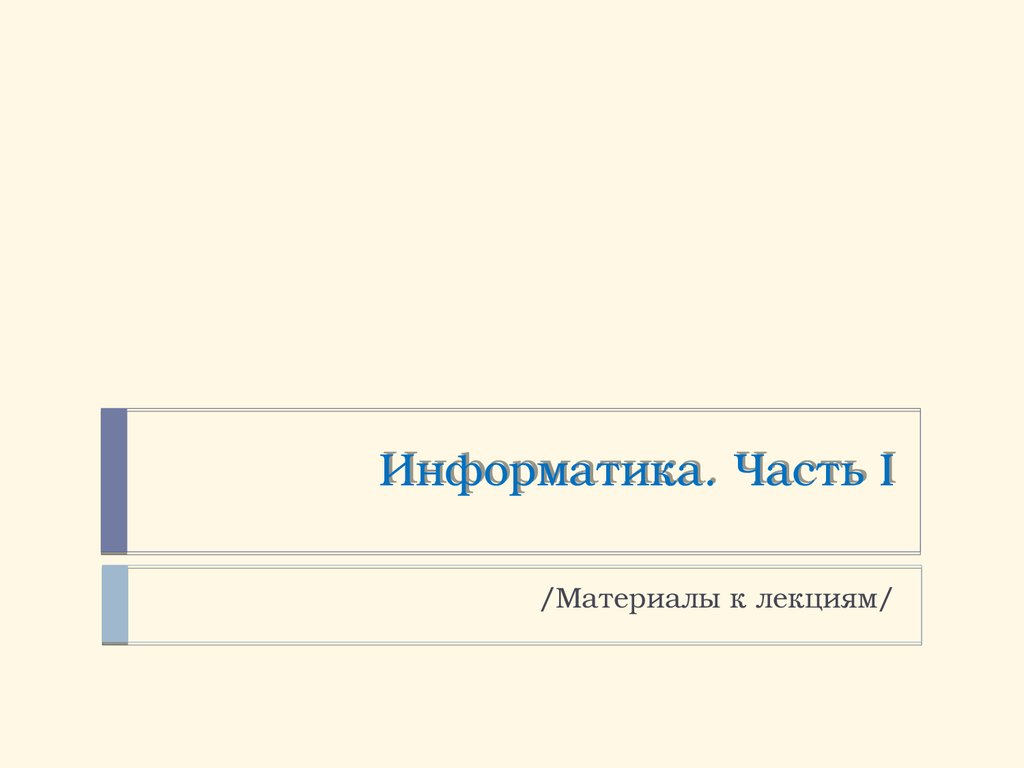


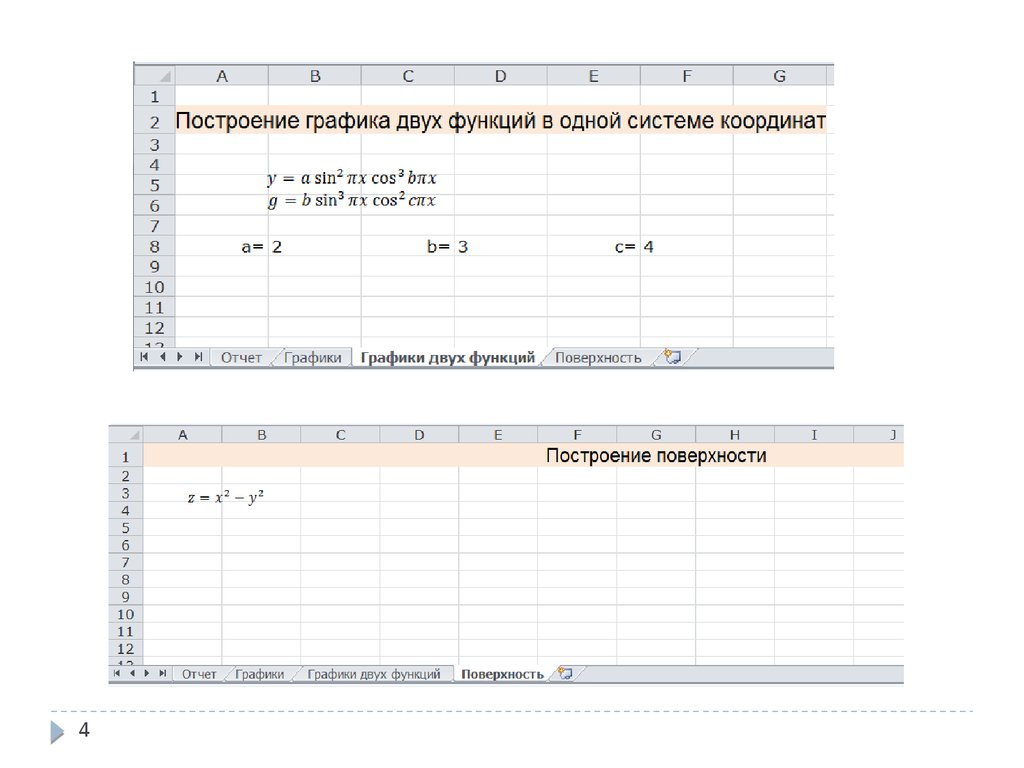
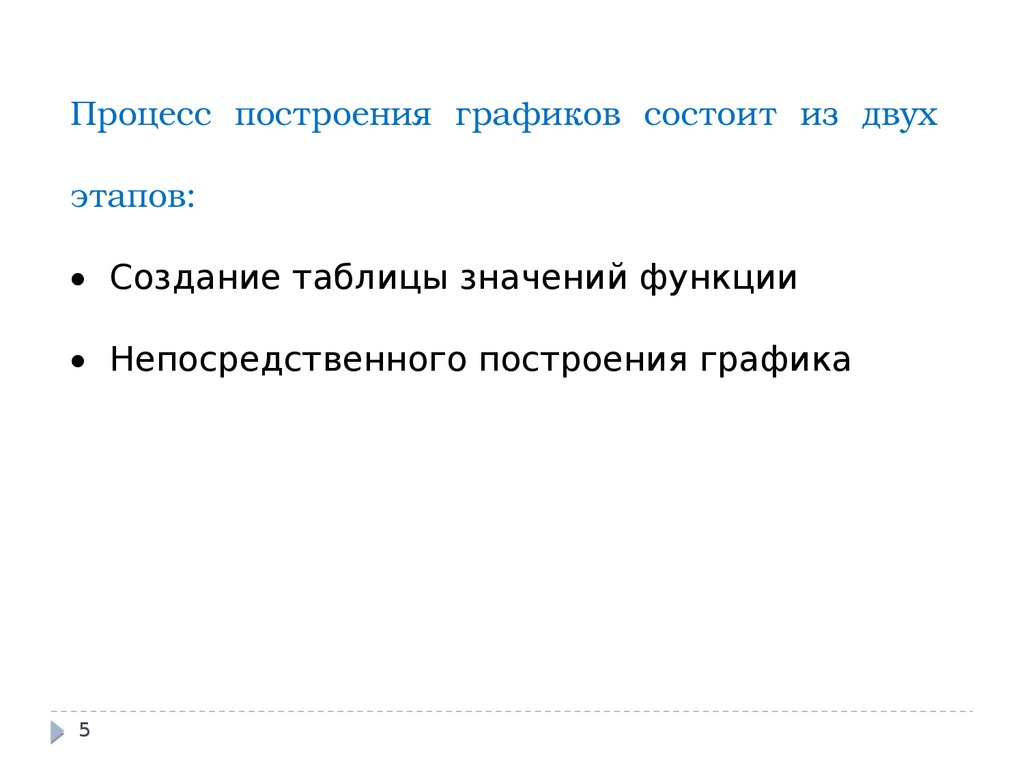
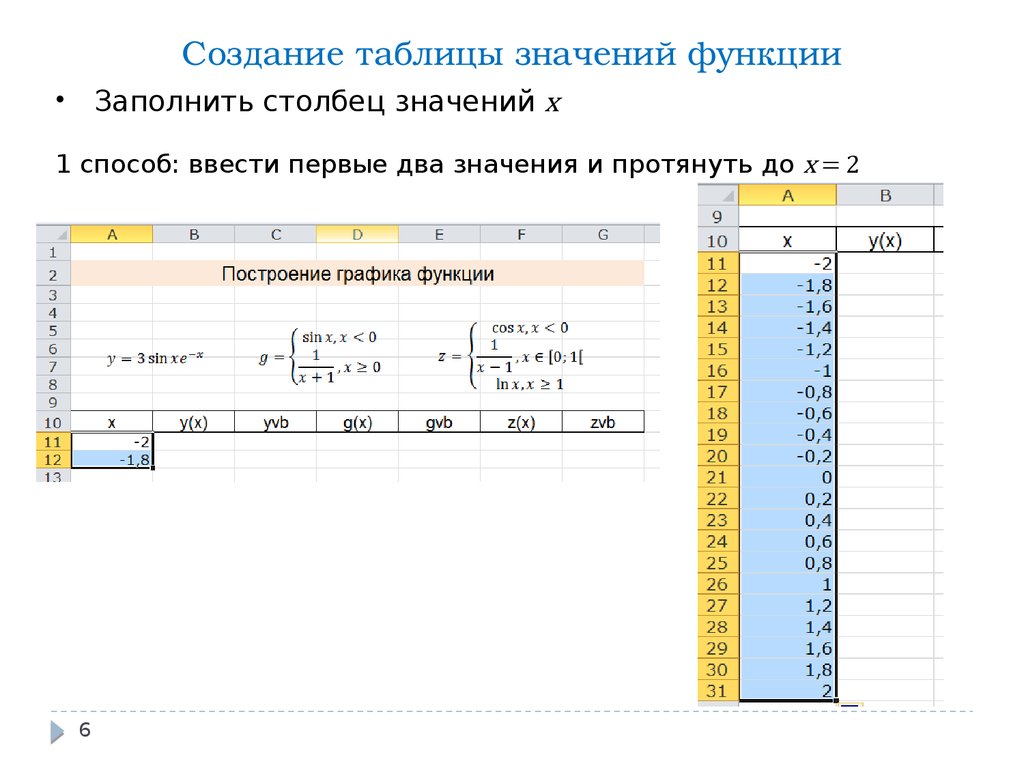
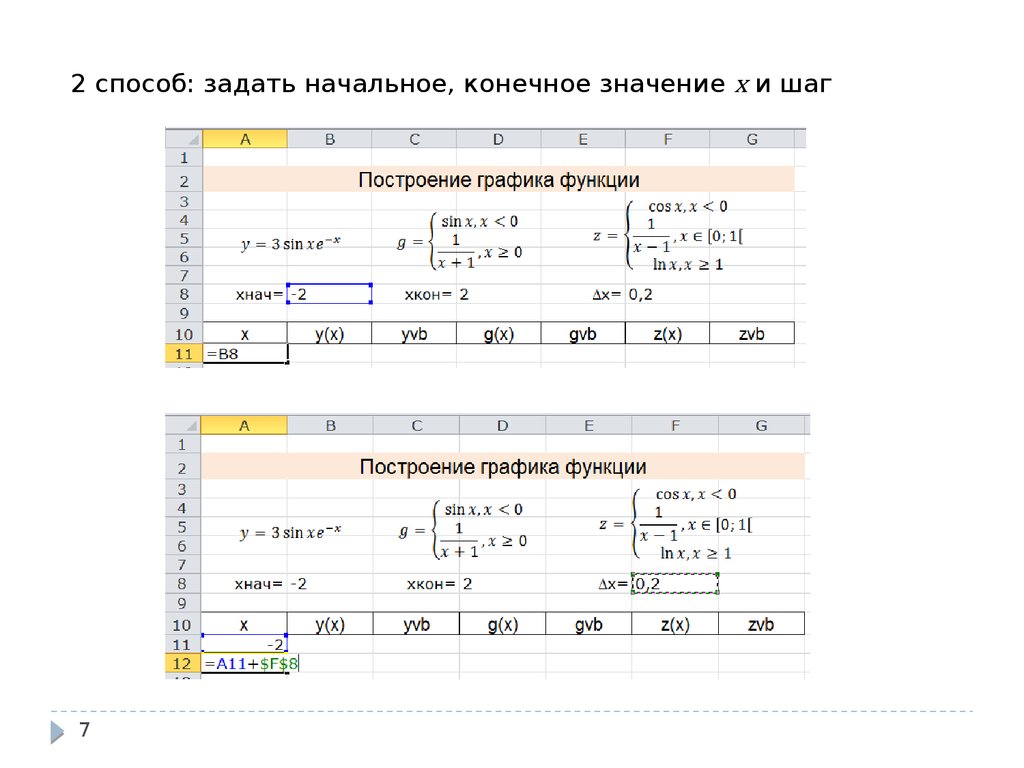
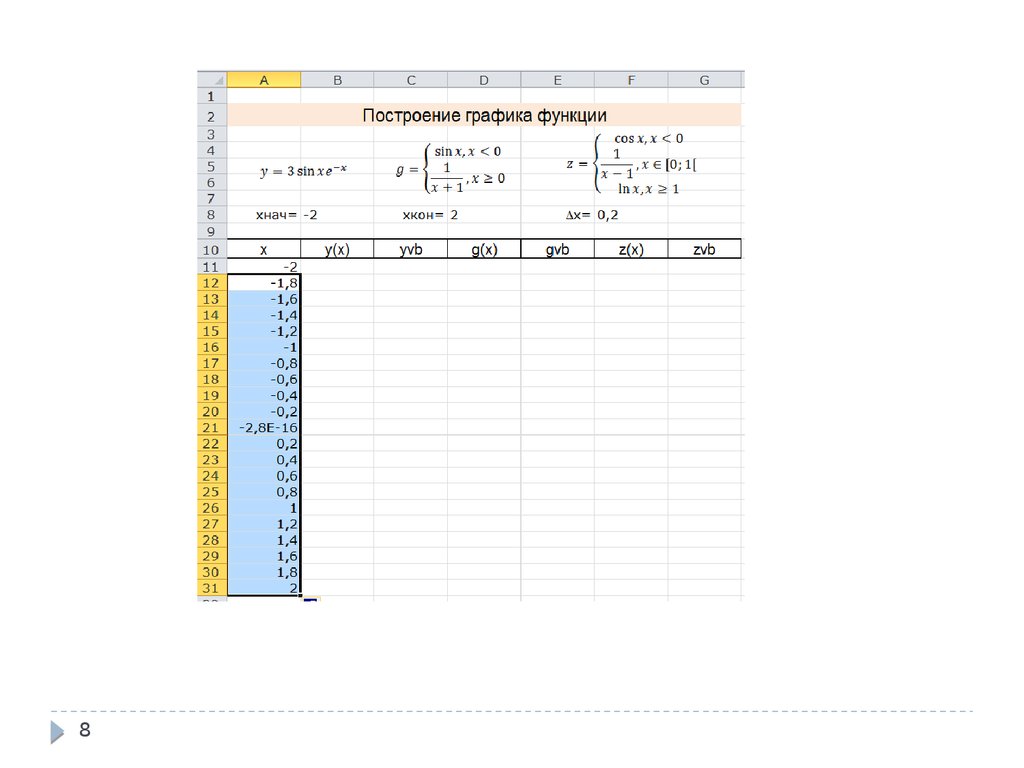
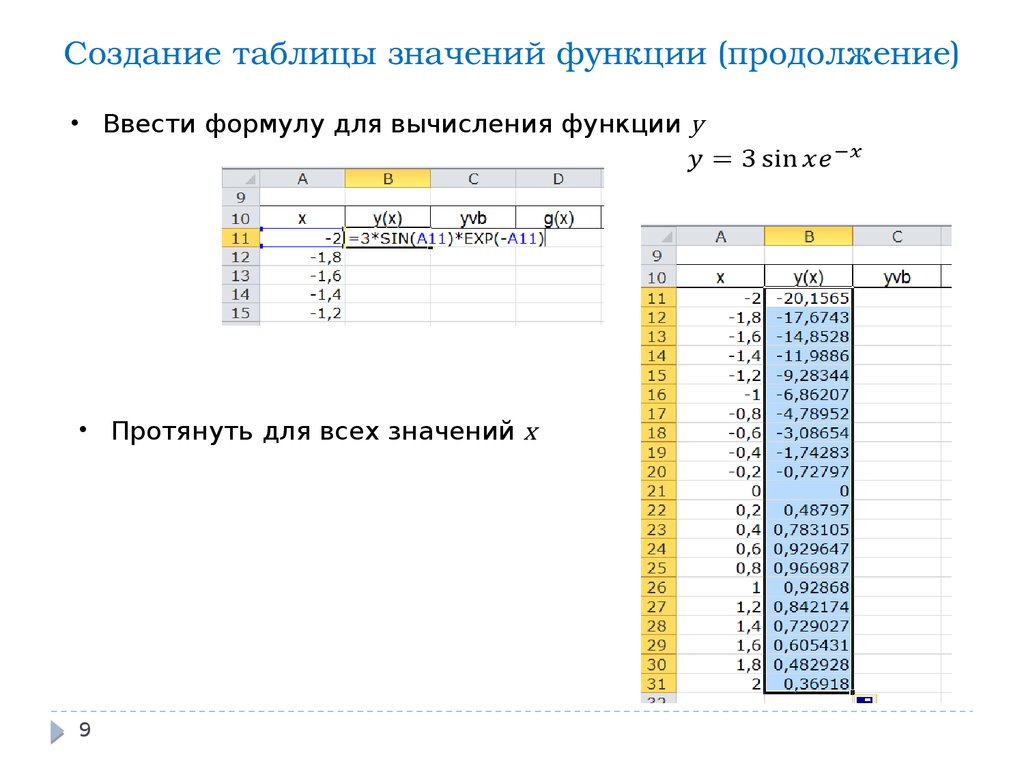
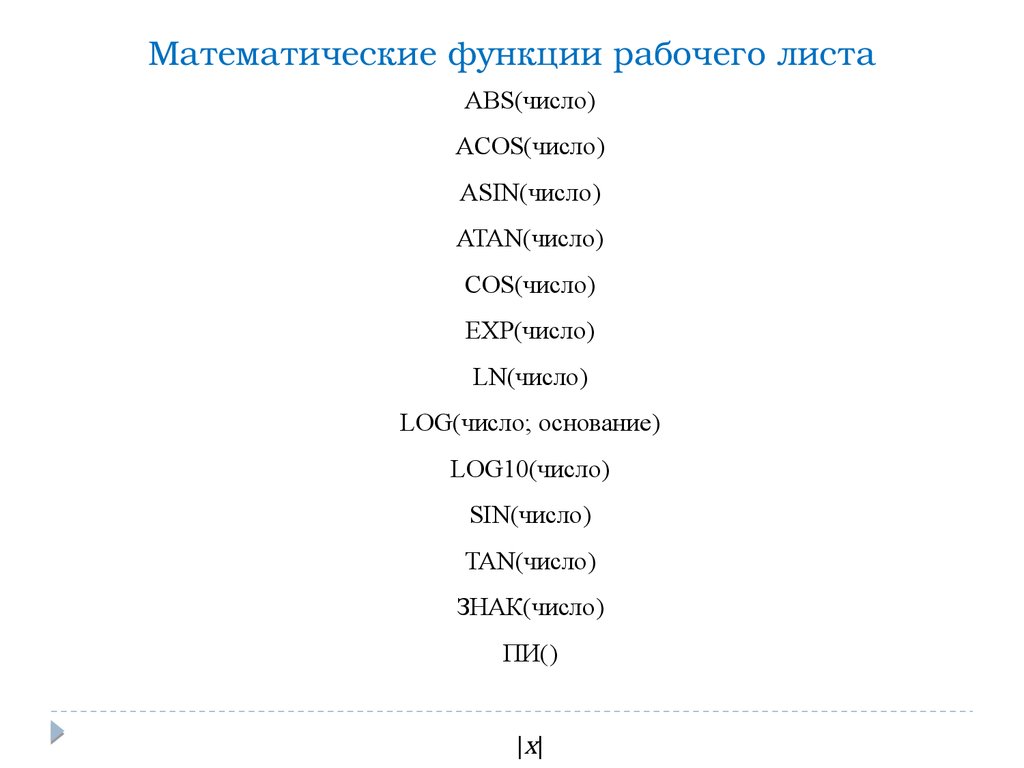

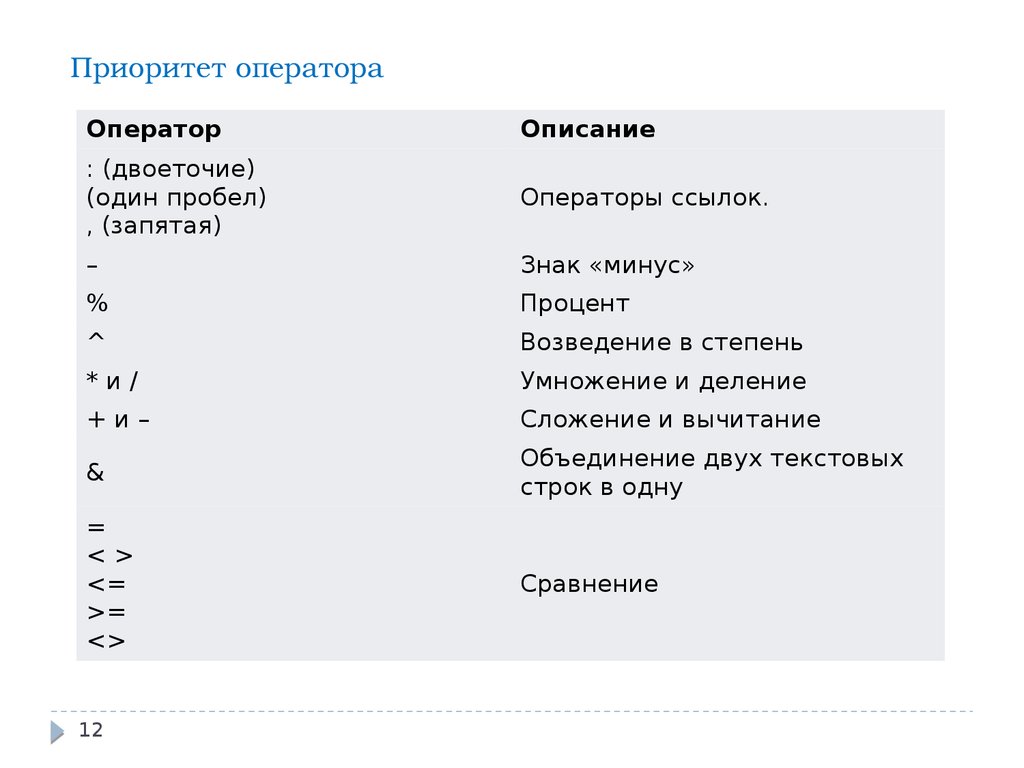

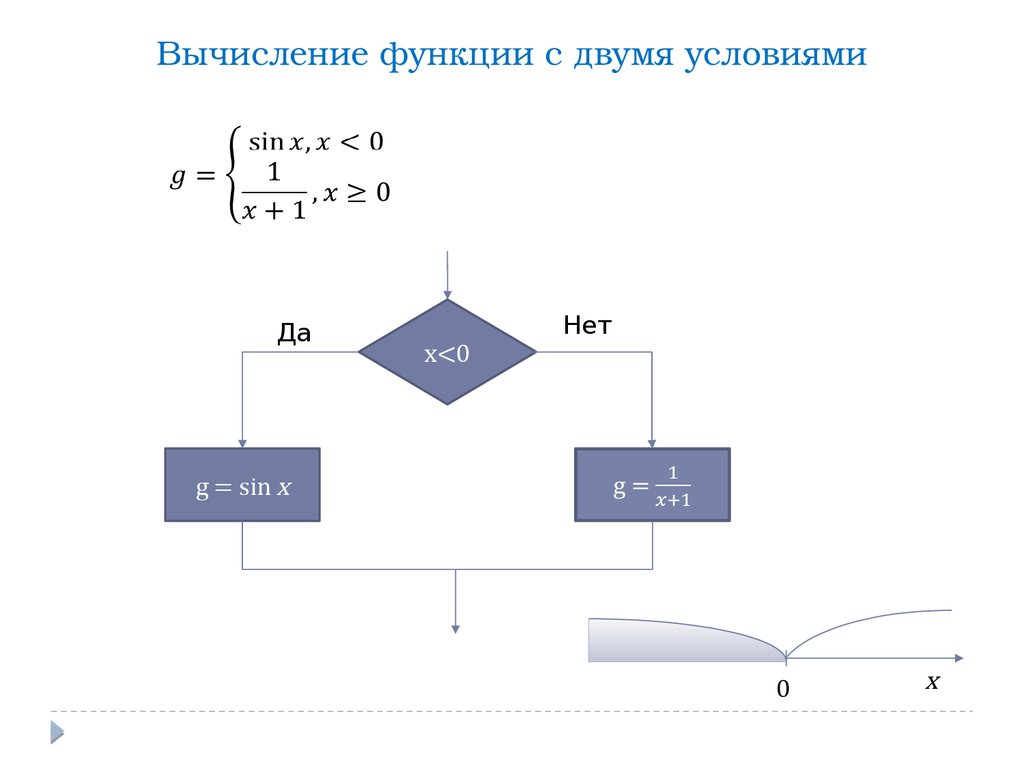

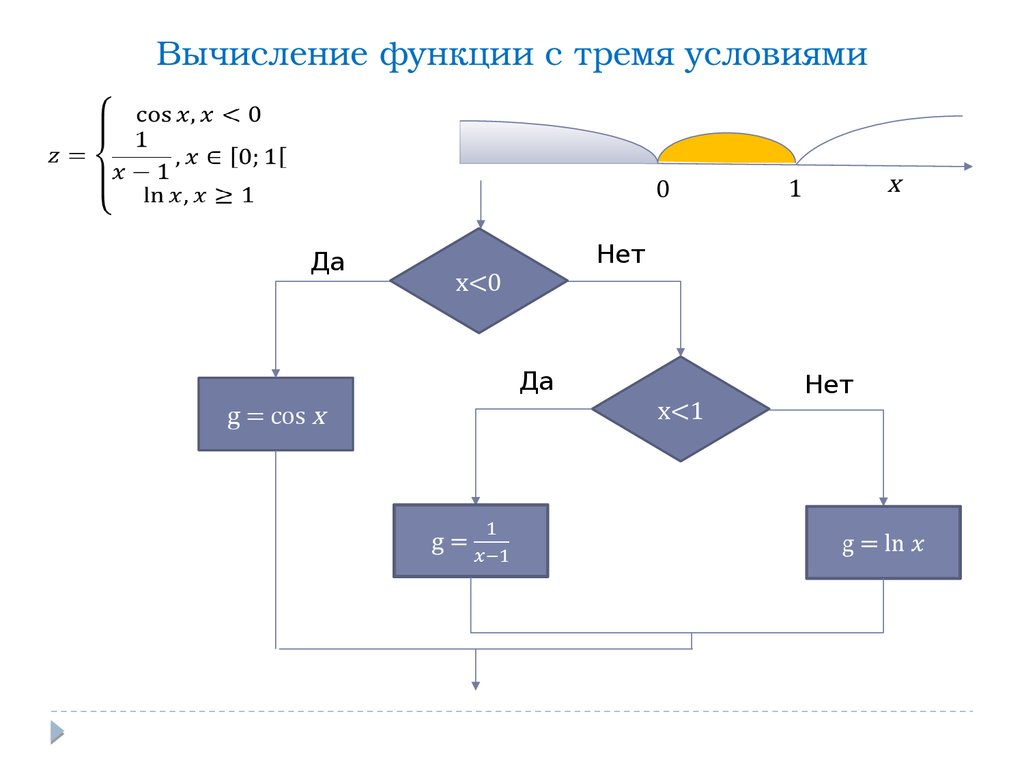
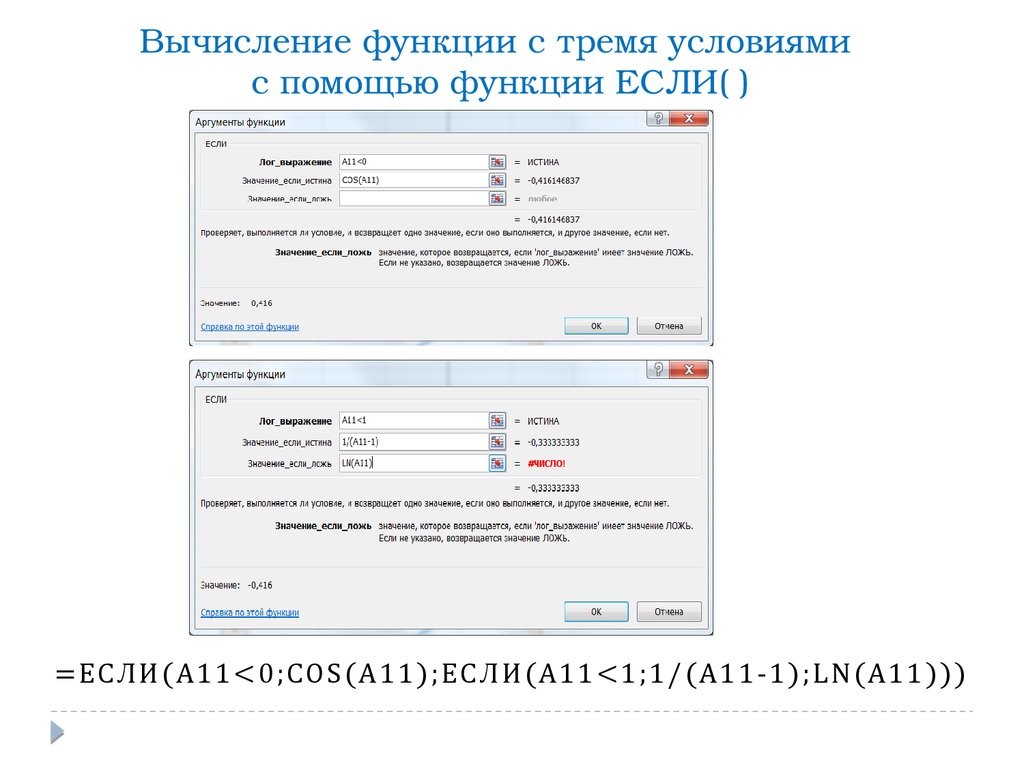

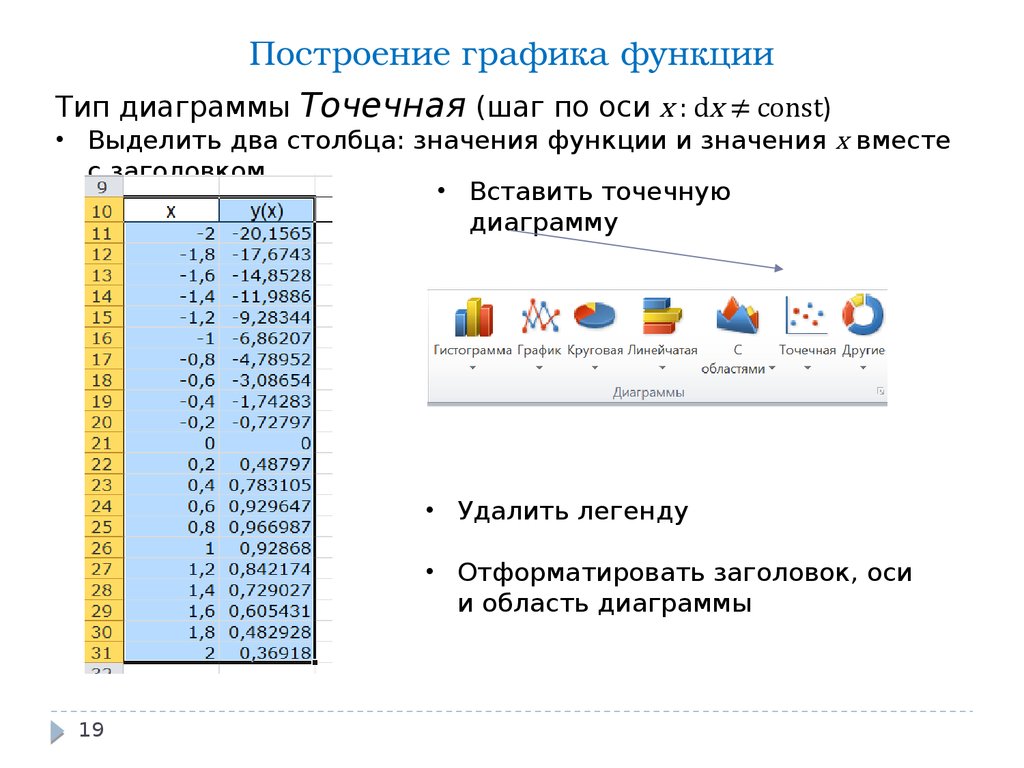

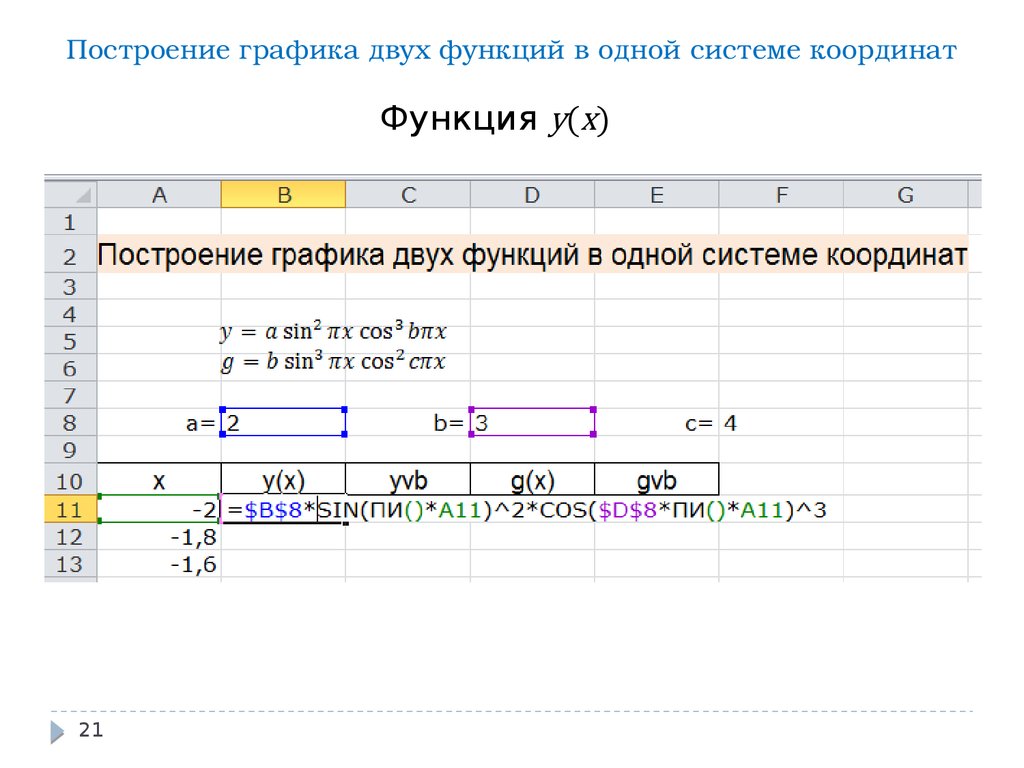
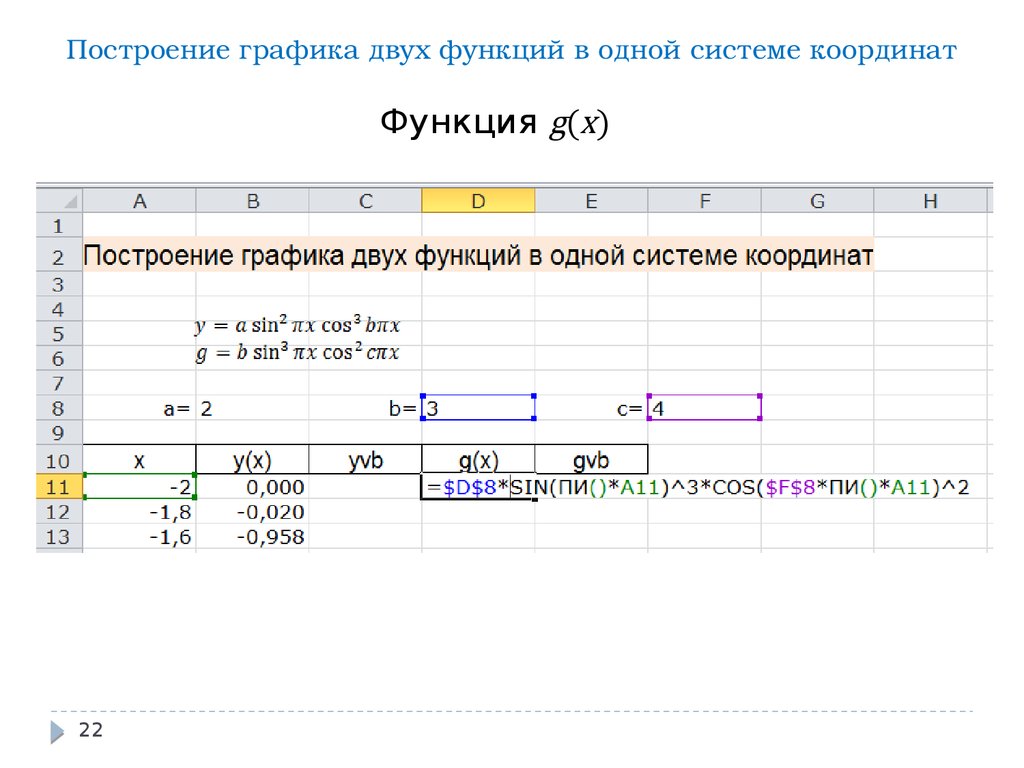

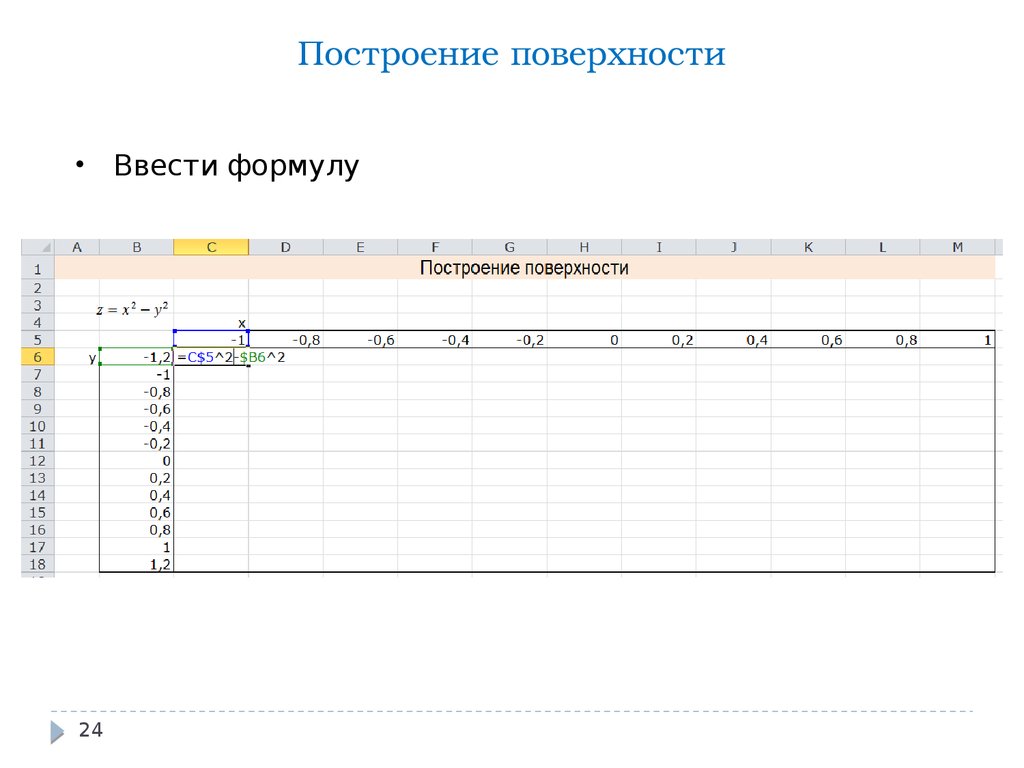
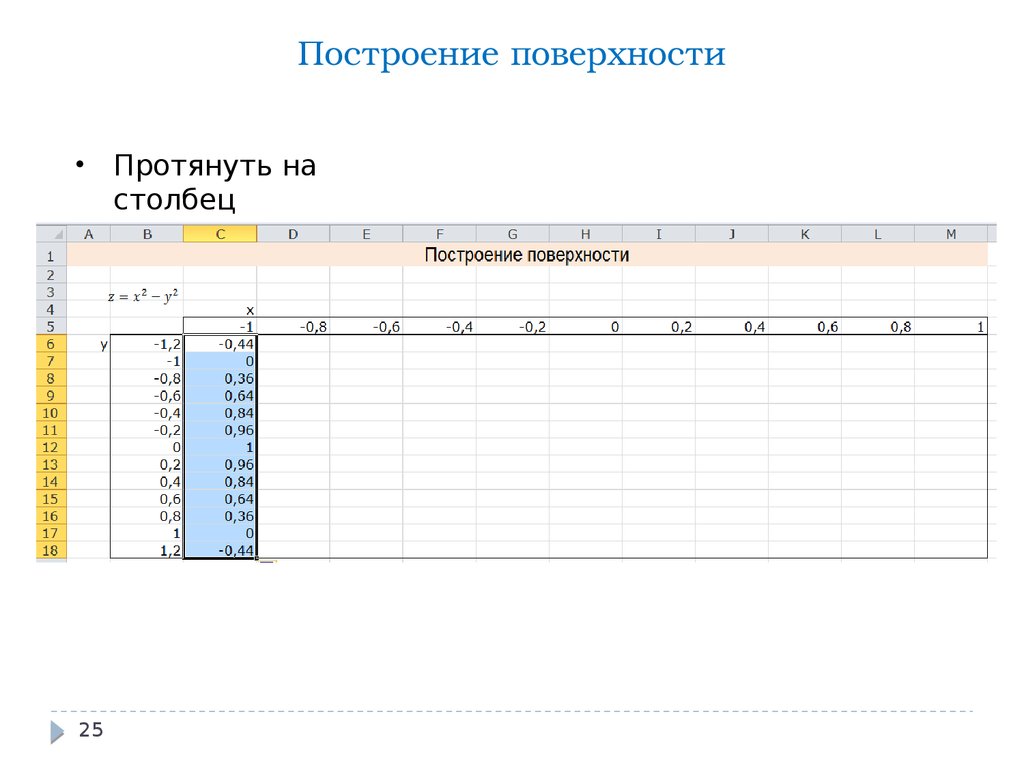
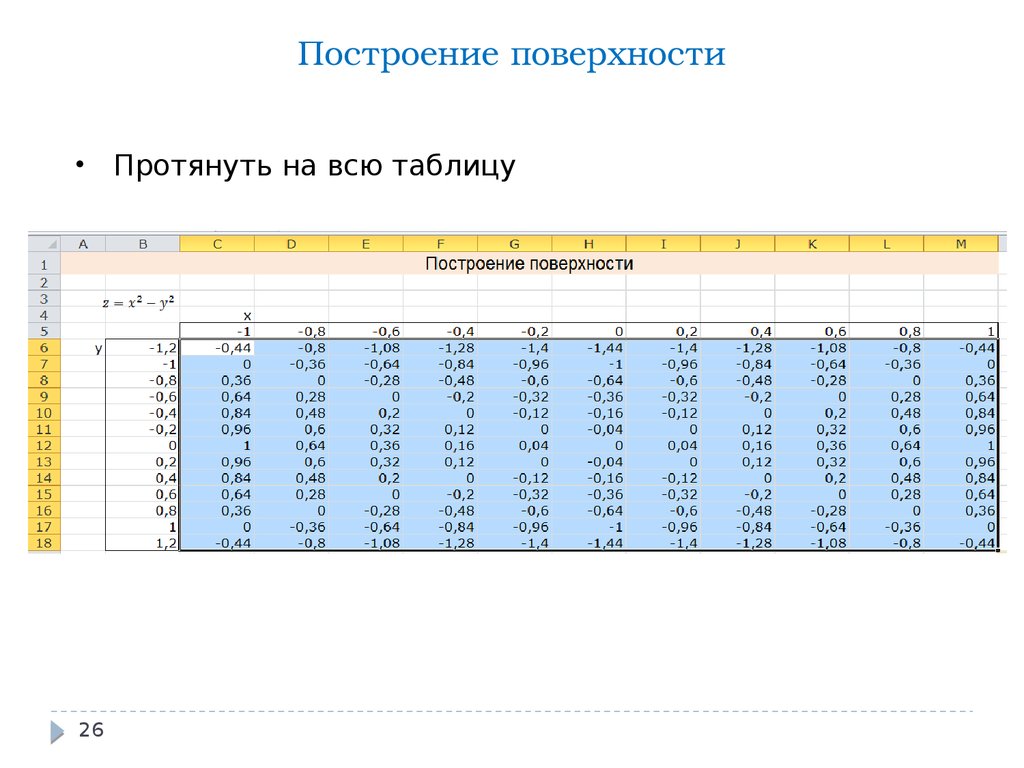




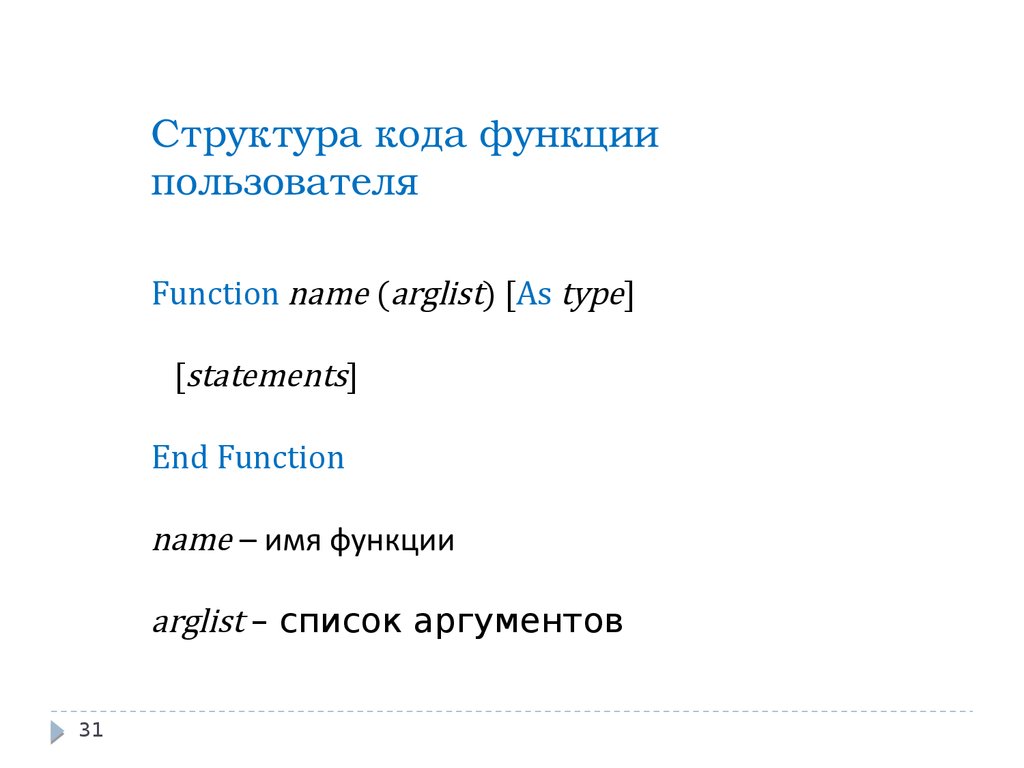
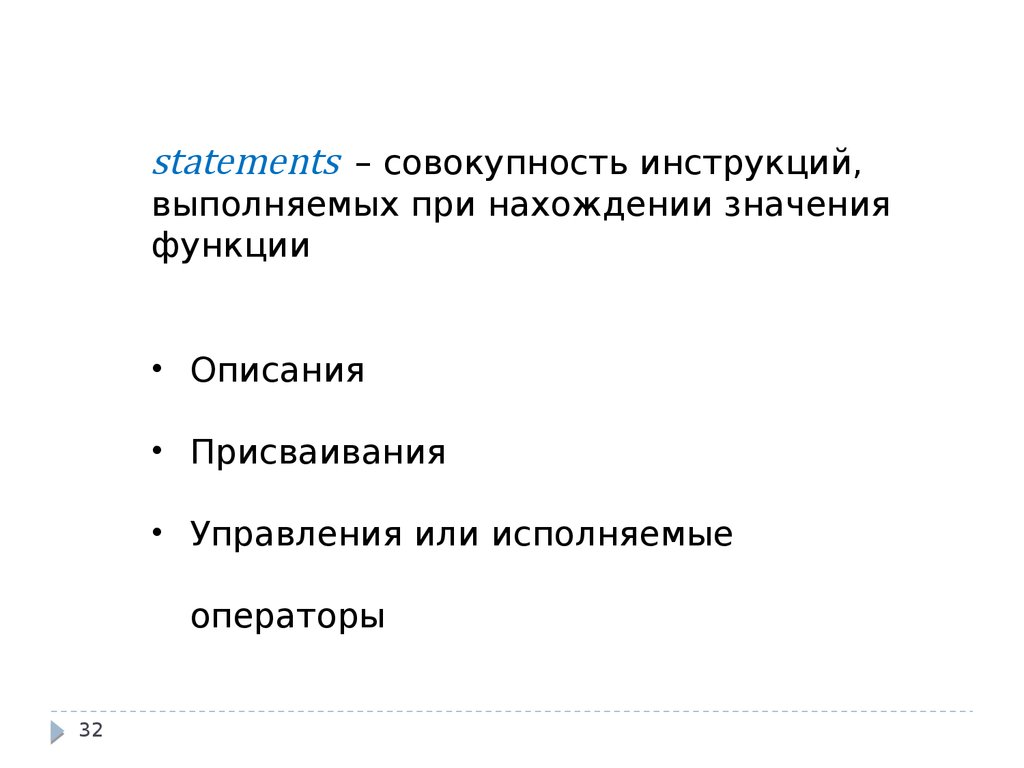


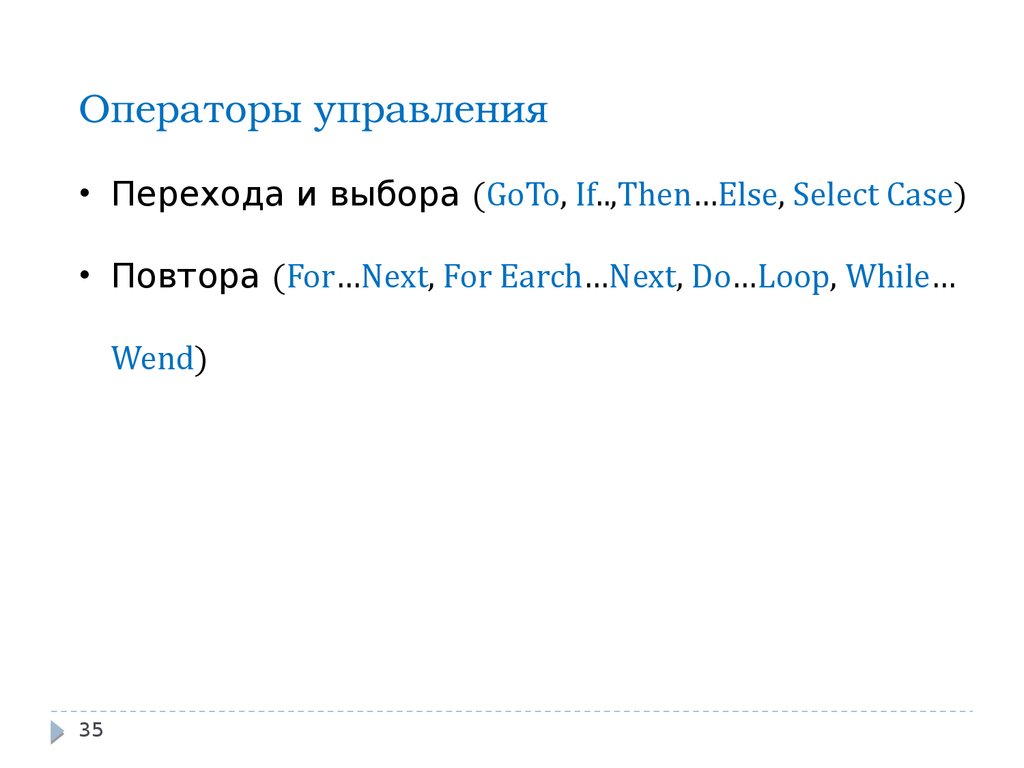
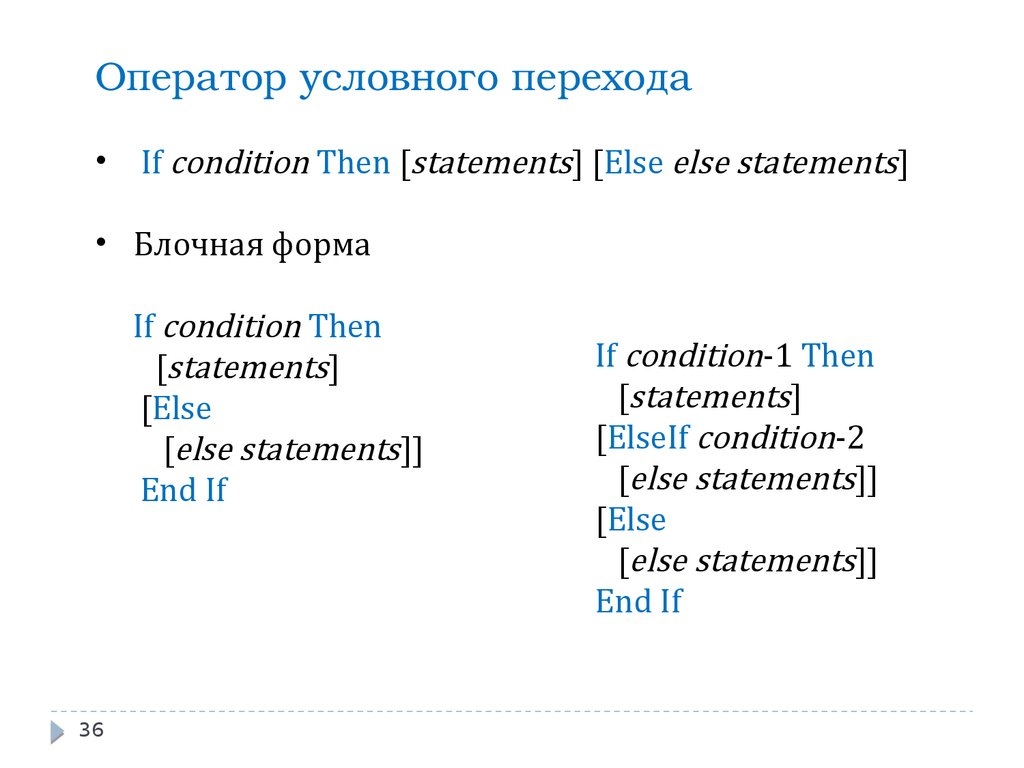


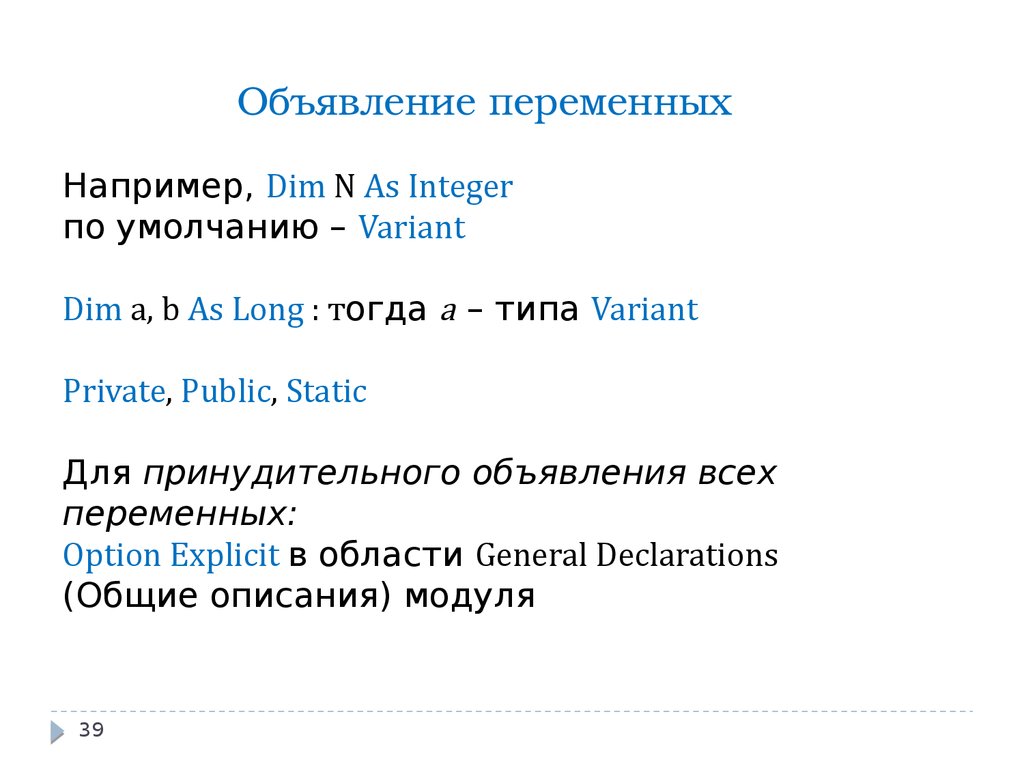

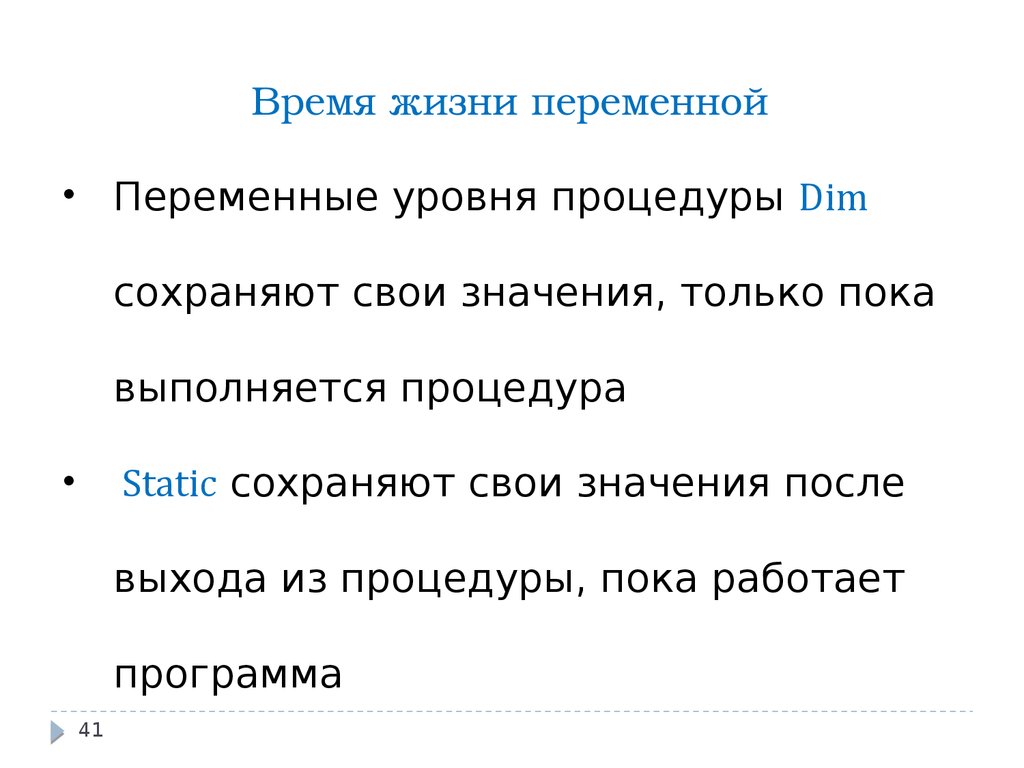
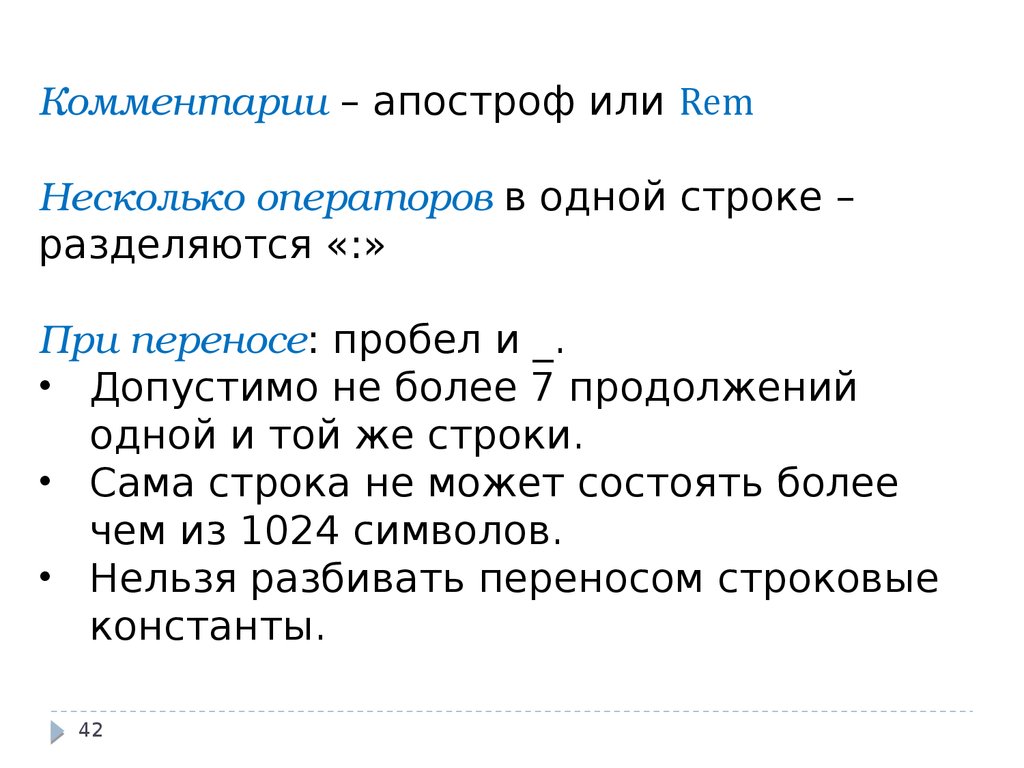
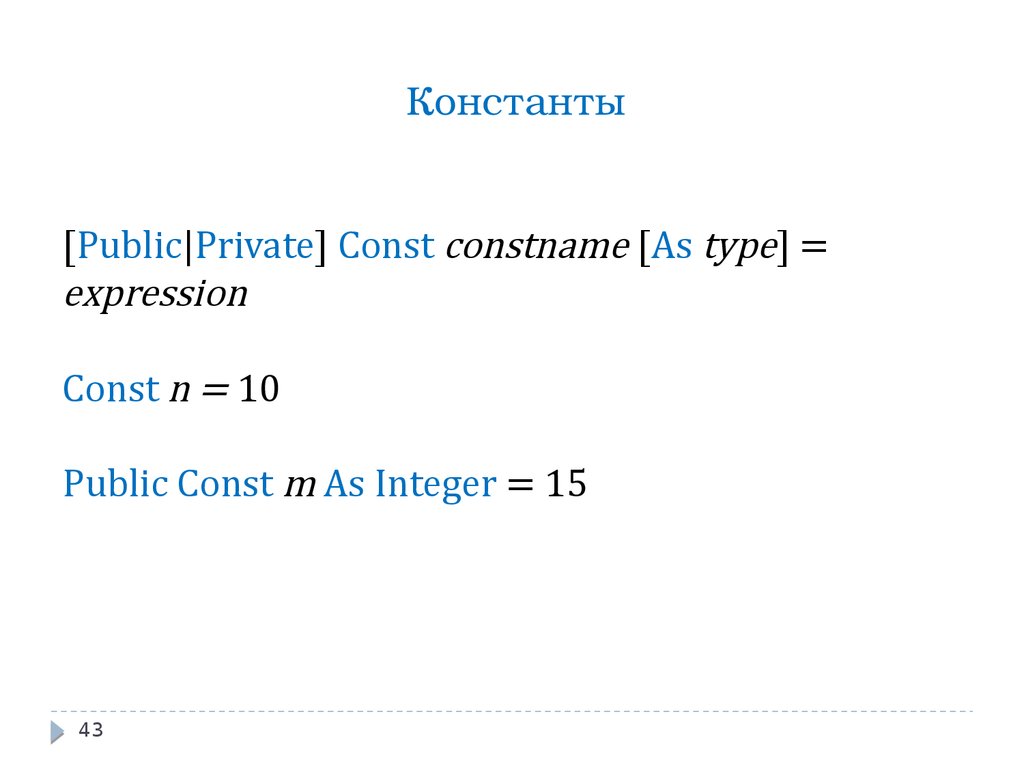

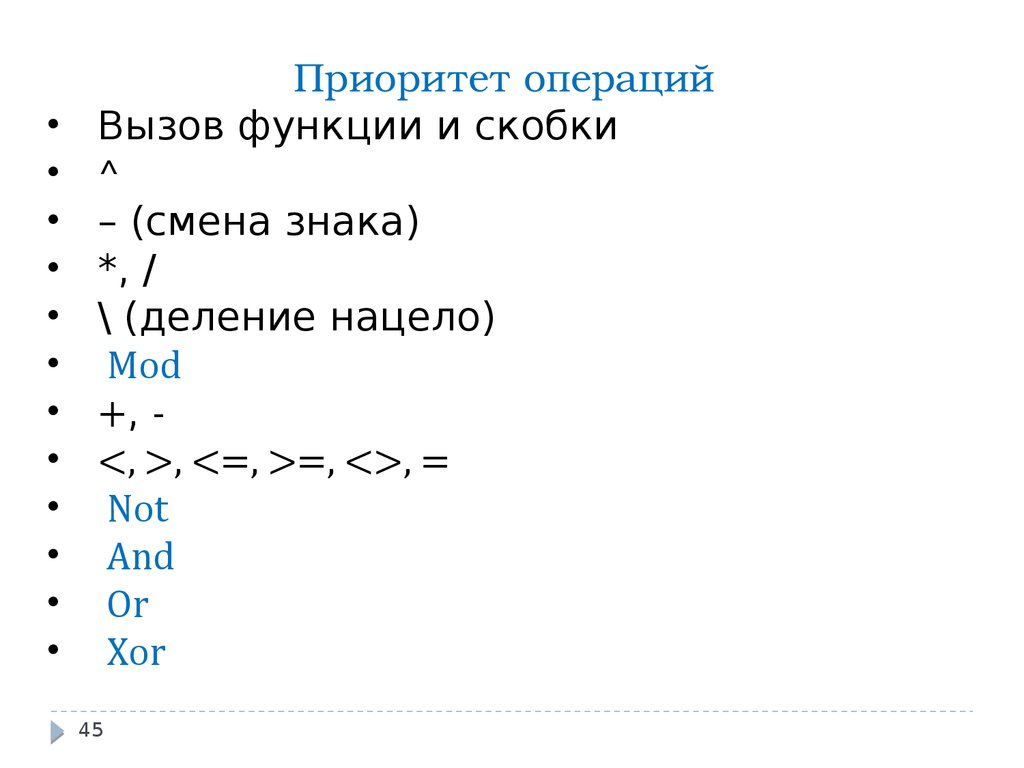



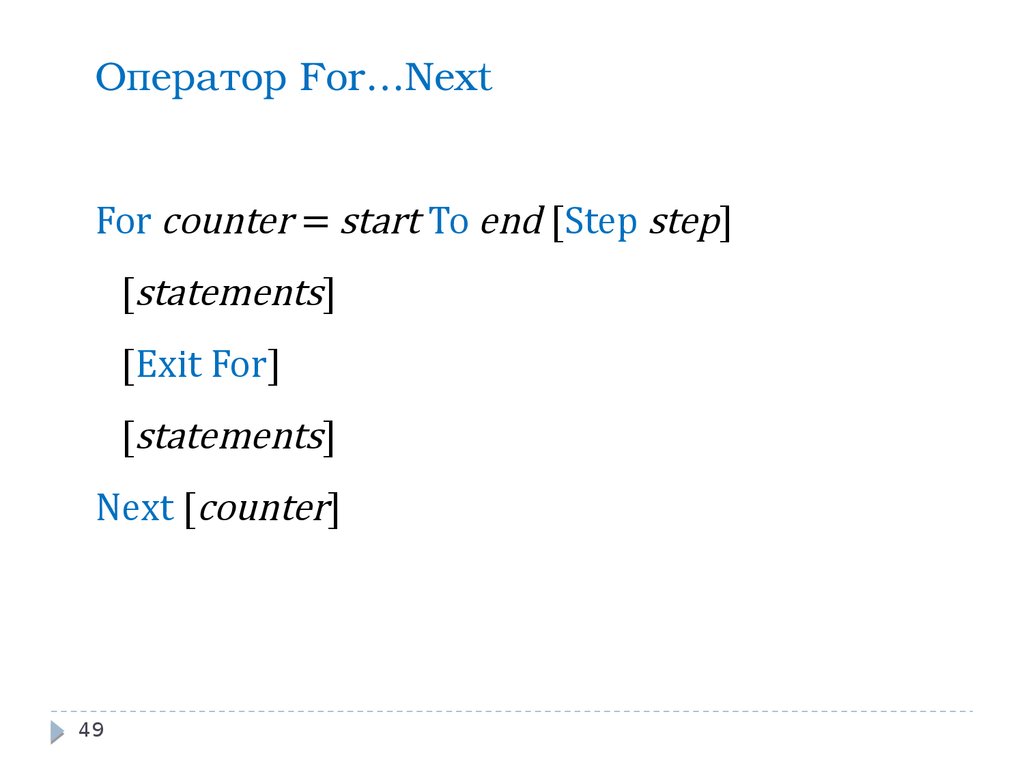




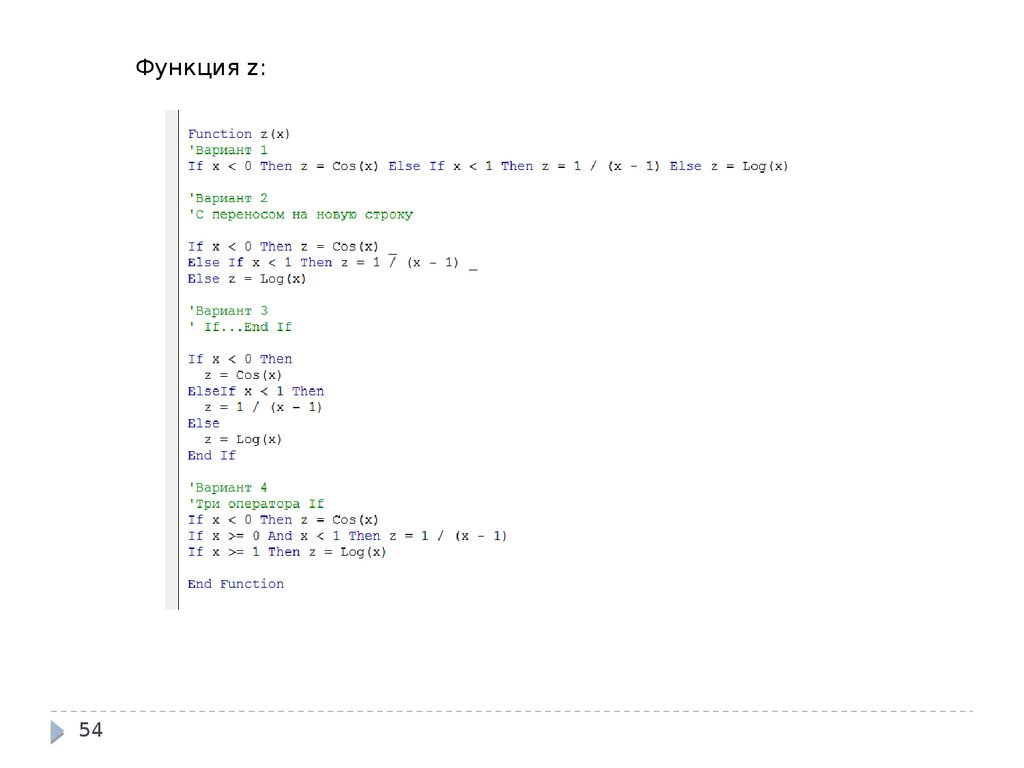


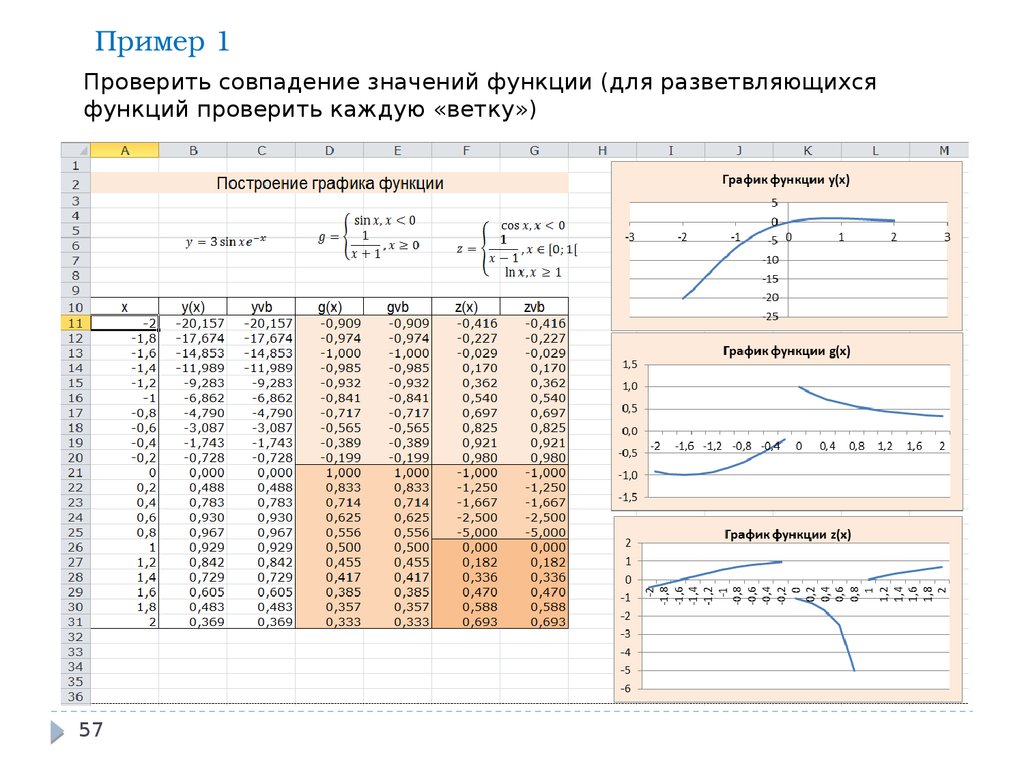



 Информатика
Информатика